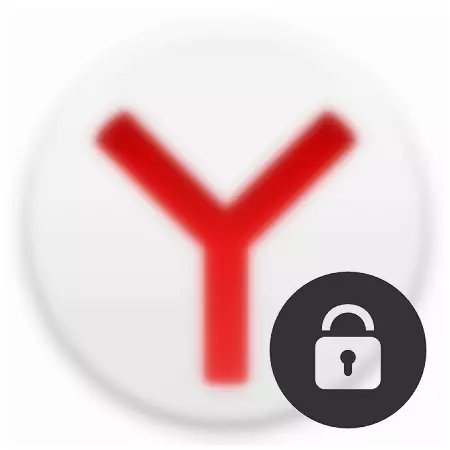
المتصفح بالنسبة للكثيرين منا هو المكان الذي يتم الاحتفاظ المعلومات الهامة لنا: كلمات السر، إذن على مواقع مختلفة، وتاريخ المواقع التي تمت زيارتها، الخ وهكذا، كل شخص في الكمبيوتر من خلال حسابك قد بسهولة مشاهدة معلومات شخصية، حتى إلى رقم بطاقة الائتمان (إذا تم تمكين وظيفة الإكمال التلقائي من الحقول) والمراسلات على الشبكات الاجتماعية.
إذا كنت لا تريد أن تضع كلمة مرور لحساب، يمكنك دائما وضع كلمة سر لبرنامج محدد. لسوء الحظ، في Yandex.Browser هناك أي وظيفة من تثبيت كلمة السر، والتي يتم حلها بسهولة جدا عن طريق تثبيت كتلة مانع.
كيفية وضع كلمة مرور على yandex.bauzer
طريقة بسيطة وسريعة ل"المار" المتصفح هو لتثبيت التوسع المتصفح. وهناك برنامج مصغر في صلب Yandex.Browser موثوق يحمي المستخدم من أعين الفضوليين. نحن نريد أن نقول عن هذه الوظيفة على النحو Lockpw. الرقم دعونا من ذلك كيفية تثبيته وتكوين أنه من الآن فصاعدا المتصفح لدينا محمي.تثبيت Lockpw.
منذ متصفح ياندكس يدعم الإعداد من ملحقات من جوجل مخزن ويب، ونحن سوف تثبيته من هناك. هنا هو وجود صلة لهذا التوسع.
انقر على زر " ثبت»:
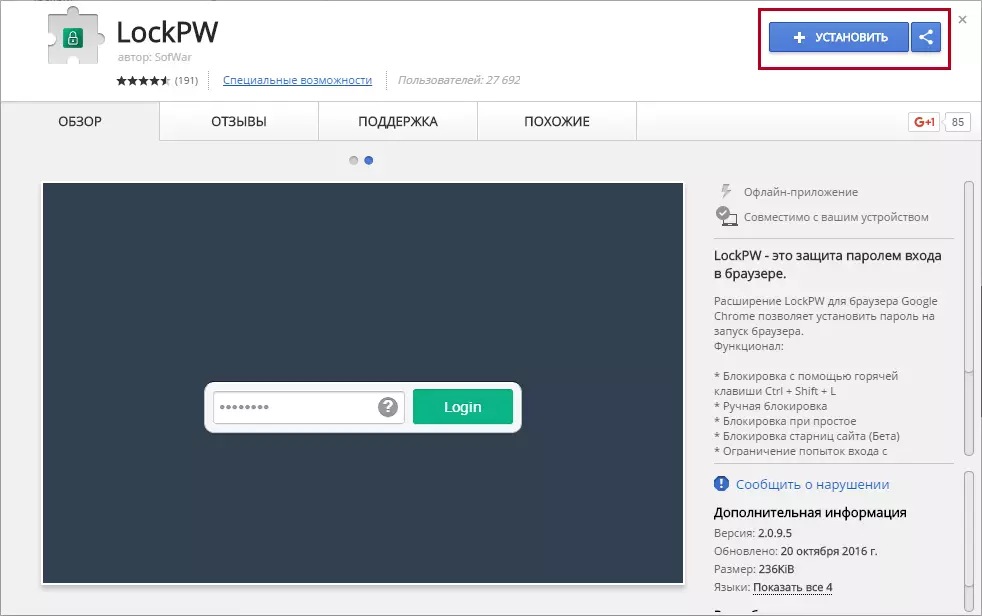
في النافذة التي تفتح، انقر فوق " تثبيت التمديد»:
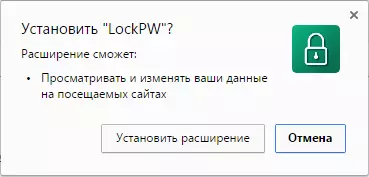
بعد التثبيت بنجاح، وسوف تجد علامة تبويب مع إعدادات التمديد.
وضع وLockPW العمل
ملاحظة، وتخصيص يجب تمديد أولا، وإلا فإنه ببساطة لن ينجح. هذا وسوف تبدو وكأنها نافذة مع الإعدادات مباشرة بعد تثبيت التوسع:
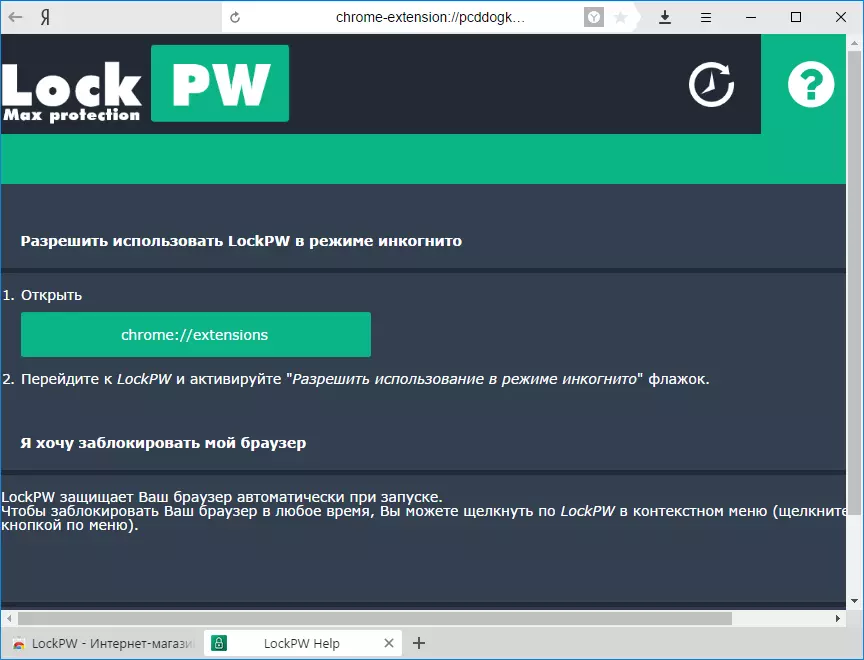
هنا سوف تجد تعليمات حول كيفية تمكين الامتداد في وضع التصفح المتخفي. وهذا هو الحال الضروري أن مستخدم آخر لا يمكن تجاوز الحجب من خلال فتح المتصفح في وضع التصفح المتخفي. افتراضيا، يتم إطلاق أي ملحقات في هذا الوضع، لذلك تحتاج إلى تمكين LockPW يدويا.
اقرأ المزيد: وضع التخفي في Yandex.Browser: ما هي، وكيفية تمكين وتعطيل
هنا هو تعليم أكثر ملاءمة في لقطات لتمكين التوسع في وضع التصفح المتخفي:
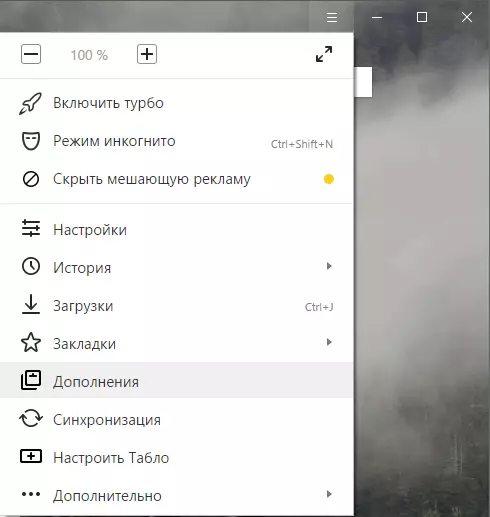
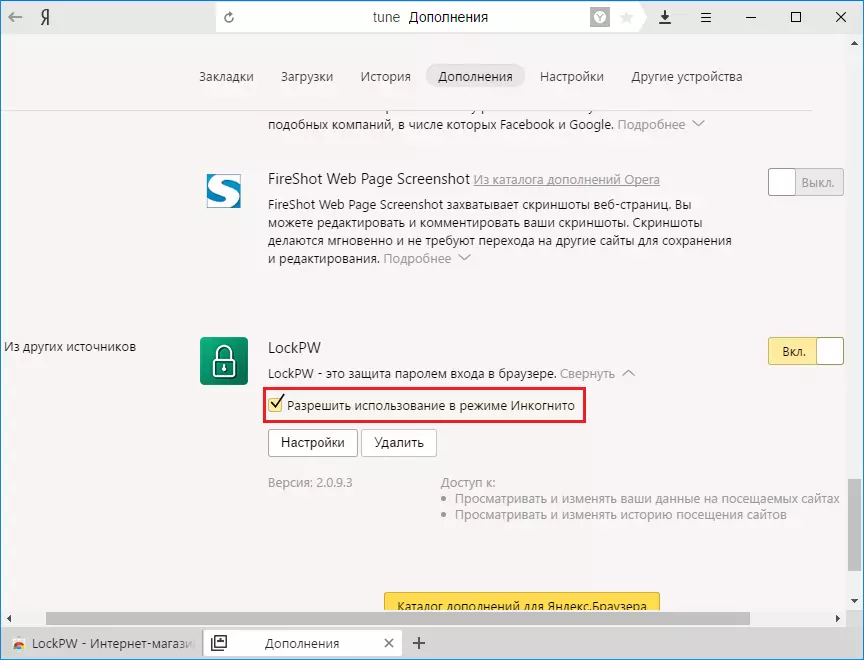
بعد تفعيل هذه الوظيفة، فإن نافذة مع إعدادات إغلاق، ومن الضروري أن نسميها يدويا.
ويمكن القيام بذلك عن طريق النقر على " إعدادات»:
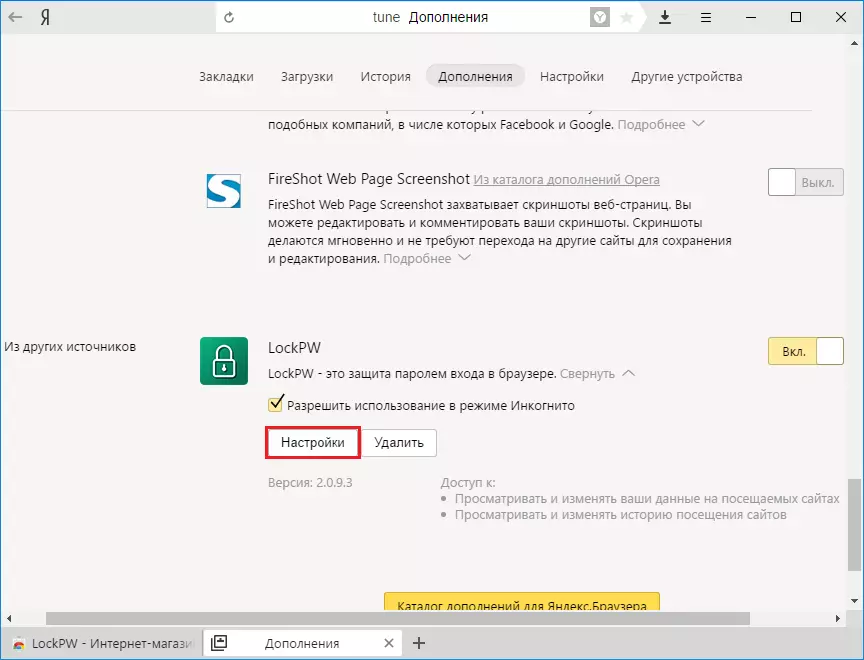
هذه المرة سوف الإعدادات تبدو بالفعل مثل هذا:

لذا، وكيفية تكوين التوسع؟ دعونا المضي قدما لهذا عن طريق تعيين إعدادات تحتاج:
- حجب التلقائي - تم حظر المتصفح بعد عدد معين من الدقائق (تم تعيين وقت من قبل المستخدم). وظيفة اختيارية، ولكنها مفيدة.
- مساعدة مطور - على الأرجح، سوف يتم عرض الإعلانات عندما تسد. تشغيل أو ترك تحولت تقديركم قبالة؛
- إدخال قطع الأشجار - هل سجل دخول في المتصفح؟ مفيدة إذا كنت ترغب في معرفة ما اذا كان لا يأتي شخص تحت كلمة المرور الخاصة بك.
- الضغط بسرعة - عند الضغط على CTRL + SHIFT + L، سيتم حظر المتصفح.
- الوضع الآمن - تمكين وظيفة من شأنها حماية العملية LockPW من إكمال المرسلون مهمة مختلفة. أيضا، ومتصفح وعلى الفور قريب، إذا حاول المستخدم لإطلاق نسخة أخرى من المتصفح في الوقت الذي يتم حظر المتصفح.
- تقييد عدد محاولات إدخال - تعيين عدد من المحاولات، عندما يتم تجاوز هذا العمل، المستخدم المحدد: المتصفح سيتم قريبا / مسح القصة / سيفتح ملف تعريف جديد في وضع التصفح المتخفي.
أذكر أنه في المتصفحات على محرك الكروم، بما في ذلك Yandex.Browser، كل علامة تبويب وكل ملحق هو عملية تشغيل منفصلة.
إذا اخترت بداية المتصفح في وضع التصفح المتخفي، ثم إيقاف عملية التوسع في هذا الوضع.
بعد الإعدادات الإعدادات، يمكنك الخروج مع كلمة المرور المطلوبة. أن لا ننسى ذلك، يمكنك تسجيل تلميح كلمة المرور.
دعونا في محاولة لتعيين كلمة المرور والبدء في المتصفح:
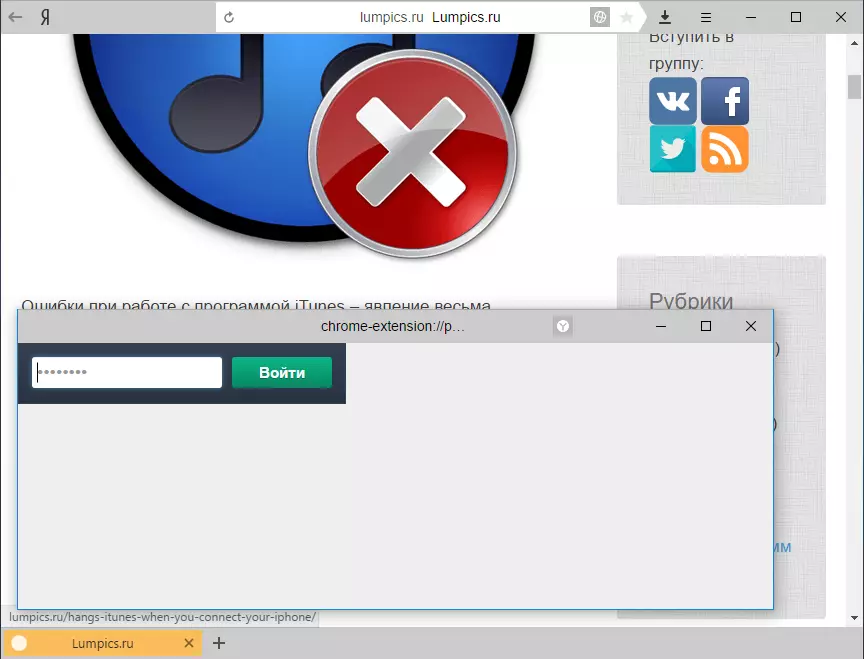
تمديد لا يسمح بالعمل مع الصفحة الحالية، وصفحات أخرى مفتوحة، أدخل إعدادات المتصفح، وبصفة عامة، القيام بأي إجراءات أخرى. فمن يستحق المحاولة لإغلاقه أو تفعل شيئا إلى جانب إدخال كلمة المرور - المتصفح يغلق على الفور.
للأسف، لا تخلو من lockpw وسلبيات. منذ متى فتح المتصفح، يتم تحميل علامات التبويب مع الإضافات، ثم مستخدم آخر لا يزال قادرا على رؤية علامة التبويب التي ظلت مفتوحة. وهذا أمر مهم إذا كان لديك هذا الإعداد في المتصفح:
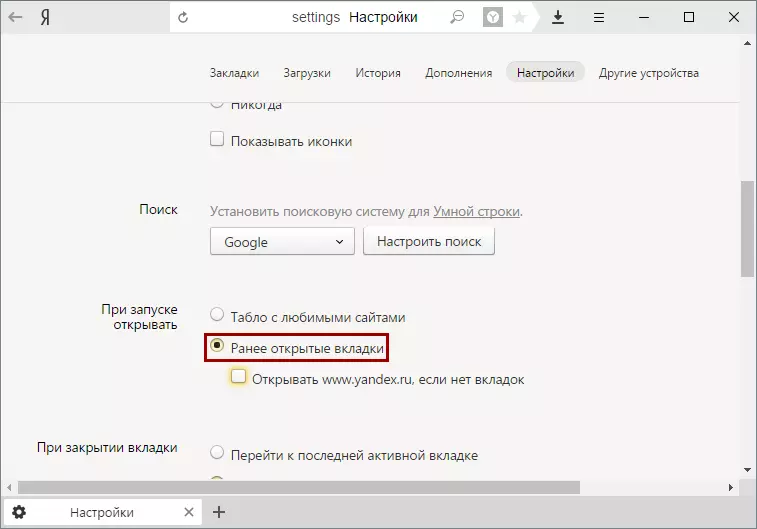
لتصحيح هذا العيب، يمكنك تغيير الإعداد المذكورة أعلاه على إطلاق تابلو عند فتح المتصفح، أو إغلاق المتصفح، وفتح علامة التبويب محايد، على سبيل المثال، محرك بحث.
هذه هي الطريقة أبسط طريقة لقفل تبدو Yandex.Bauser مثل. وبحلول ذلك يمكنك حماية المتصفح من وجهات النظر غير المرغوب فيها وتأمين البيانات الهامة بالنسبة لك.
